Saznajte o najčešćim problemima s Android telefonom na koje su korisnici naišli i kako ih riješiti.
Moramo priznati da Android pametni telefoni nisu savršeni i da se s vremena na vrijeme pojave mnogi problemi. Iako su neke specifične za uređaj, neke od ovih kvarova uzrokuje sam operativni sistem. Evo nekih uobičajenih problema s kojima se korisnici Androida susreću i mogućih rješenja za izbjegavanje ovih problema!
BilješkaRazmotrit ćemo neke specifične probleme koje korisnici imaju s Androidom 11. Međutim, svi opći savjeti za rješavanje problema funkcionirat će i za druge verzije. Koraci u nastavku mogu se razlikovati ovisno o sistemskom sučelju vašeg telefona.
Problem sa brzim pražnjenjem baterije
Korisnici će se žaliti na brzo pražnjenje baterije na gotovo svakom pametnom telefonu. Ovo može isprazniti bateriju dok je telefon u stanju pripravnosti ili kada instalirate neke aplikacije i otkrijete da troše bateriju. Imajte na umu da u nekim situacijama možete očekivati da će se baterija isprazniti brže nego inače. Ovo uključuje korištenje telefona za putovanje na posao, snimanje mnogo fotografija ili snimanje videozapisa tokom igranja igara ili prilikom prvog postavljanja telefona.
Moguća rješenja:
- Za prilično je korisnika to završilo jer je na telefonu instalirana aplikacija koja je ispraznila svu bateriju. A da vidite je li to slučaj s vama, pokrenite uređaj u sigurnom načinu rada (upute o tome kako to učiniti možete pronaći ispod). Napunite telefon većom brzinom od pražnjenja. Sačekajte da se baterija isprazni dok opet ne padne ispod tog broja. Ako telefon radi kako se očekuje bez ranog isključivanja, iza problema stoji aplikacija.
- Uklanjajte nedavno instalirane aplikacije dok problem ne nestane. Ako to ne možete otkriti ručno, možda ćete morati izvršiti potpuno vraćanje na tvorničke postavke.
- Za neke bi to mogao biti i hardverski problem zbog dotrajalih Li-ion baterija. Ovo je češće ako je telefon star više od godinu dana ili je obnovljen. Jedina mogućnost ovdje je kontaktirati proizvođača uređaja i pokušati popraviti ili zamijeniti telefon.
Problem je u tome što se telefon ne uključuje kada pritisnem tipku za uključivanje ili uključivanje
Greška "Zaslon ne reagira kada se pritisne tipka za uključivanje / isključivanje" je uobičajena i predstavlja problem mnogim uređajima. Kada je ekran isključen ili je telefon u stanju mirovanja ili pripravnosti i pritisnete tipku za uključivanje ili uključivanje, otkrit ćete da ne reagira.
Umjesto toga, korisnik mora pritisnuti i držati tipku za uključivanje 10 sekundi i prisiliti ponovno pokretanje.
Moguća rješenja:
- Ponovnim pokretanjem telefona riješit ćete problem, barem privremeno. Međutim, ovo nije dugoročno rješenje i samo će ažuriranje telefonskog sistema trajno riješiti ovaj problem. Ipak, postoje neka rješenja.
- Neki su korisnici otkrili da problem stvara zaštitnik ekrana, posebno staklo s raznolikim izborom. Uklanjanje zaštitnika zaslona pomaže, ali očito nije idealna opcija.
- Na nekim telefonima koji imaju ovu funkciju omogućava se “Uvek prikazani„U popravljanju.
Na Pixel telefonima dokažite da ste deaktivirali ovu funkciju ActiveEdge To je korisno alternativno rješenje. - Ovo također može biti problem s postavkama. Neki vam telefoni omogućuju promjenu svrhe korištenja gumba za uključivanje i dodavanje dodatnih funkcija, poput uključivanja Google asistenta. Idite na postavke uređaja i provjerite je li sve u redu.
Možda će vas zanimati i učenje o: 4 najbolje aplikacije za zaključavanje i otključavanje ekrana bez gumba za napajanje za Android
Nema problema sa SIM karticom
Telefon ne otkriva SIM karticu (Nema SIM kartice). Međutim, nabavka zamjenske SIM kartice ne pomaže.
Moguća rješenja:
- Ponovno pokretanje telefona bilo je uspješno za neke korisnike. Međutim, u većini slučajeva čini se da problem nestaje samo na nekoliko minuta.
- Neki su korisnici otkrili da aktiviranje mobilnih podataka čak i kada ste povezani na Wi-Fi pomaže u rješavanju problema. Naravno, ovo rješenje je izvrsno samo za one s dobrim podatkovnim planom, pa ćete morati ostati na visini korištenja podataka ako vam Wi-Fi veza padne. Naknada za korištenje podataka vam se naplaćuje, pa se ovo zaobilazno rješenje bez paketa podataka ne preporučuje.
- Postoji još jedno rješenje ako imate telefon sa SIM karticom. Ja tražim *#*#4636#*#* za otvaranje mrežnih postavki. Može potrajati nekoliko pokušaja. Dodirnite Informacije o telefonu. U odjeljku Mrežne postavke promijenite postavku na postavku koja funkcionira. Umjesto pokušaja i greške, ispravnu opciju možete saznati i ako se obratite svom mobilnom operateru.
Možda će vas zanimati i: Kako upravljati Internetom za WE čip u jednostavnim koracima
Aplikacija Google troši mnogo energije iz baterije
Neki su korisnici otkrili da je aplikacija Google odgovorna za većinu potrošnje baterije na njihovim uređajima. Ovo je problem koji se često pojavljuje na raznim telefonima. Čini se da je posljednjih godina sve češći problem s Android telefonima.
Moguća rješenja:
- Idi Postavke> Aplikacije i obavještenja i otvorite listu aplikacija. Pomaknite se dolje do aplikacije Google i dodirnite je. Kliknite na "Pohrana i predmemorijaI obrišite ih oboje.
- U prethodnom meniju kliknite na “Mobilni podaci i Wi-Fi. Možete onemogućitiUpotreba pozadinskih podataka"I"Neograničena upotreba podataka", omogući"Onemogućite Wi-Fi"I"Onemogućeno korištenje podataka. To će utjecati na ponašanje aplikacije, a Googleova aplikacija i njene funkcije (poput Google Asistenta) neće raditi kako se očekivalo. Ove korake učinite samo ako je baterija učinila telefon neupotrebljivim.
- Čini se da ovaj problem dolazi i odlazi s ažuriranjima softvera. Dakle, ako se suočite s ovim problemom, nadolazeće ažuriranje aplikacije vjerojatno će ga popraviti.
Problem sa kablom za punjenje
Ljudi se suočavaju s mnogim problemima kada su u pitanju kabeli za punjenje koji dolaze s telefonom. Među ovim problemima je i to što je telefonu potrebno više vremena nego obično za punjenje telefona, što naravno ukazuje na to da je punjenje postalo jako sporo, pa ćete primijetiti nemogućnost brzog prijenosa datoteka s računara i mnogo više.
Moguća rješenja:
- Ovo može biti samo problem sa samim kabelom za punjenje. Potvrdite da radi pokušavajući puniti druge telefone ili uređaje. Ako kabel ne radi ni s čim, morat ćete nabaviti novi.
- Ovaj problem je posebno izražen kod kabela USB-C do USB-C. Neki su otkrili da upotreba kabela USB-C na USB-A umjesto toga rješava problem. Naravno, ako koristite prvi punjač, morat ćete nabaviti zamjenu za korištenje drugog tipa kabela.
- Za priličan broj korisnika čišćenje USB porta je uspjelo. Pažljivo očistite otvor oštrim rubovima. Također možete koristiti komprimirani zrak sve dok tlak nije previsok.
- Aplikacija također može uzrokovati ove probleme. Pokrenite uređaj u sigurnom načinu rada i provjerite nastavlja li se problem. Ako ne, problem stvara aplikacija.
- Ako prethodni koraci nisu riješili problem, USB priključak telefona može biti oštećen. Jedina je mogućnost tada popraviti ili zamijeniti uređaj.
Problem s performansama i baterijom
Ako otkrijete da vaš telefon radi sporo, sporo ili da mu treba mnogo vremena da odgovori, postoje neki opći koraci za rješavanje problema koje možete slijediti. Mnogi dolje navedeni koraci mogu vam pomoći i u rješavanju problema s pražnjenjem baterije. Čini se da će problemi s performansama i baterijom uvijek biti dio Android operativnog sistema.
Moguća rješenja:
- Ponovno pokretanje telefona često rješava problem.
- Provjerite je li vaš telefon ažuriran na najnoviju verziju. Idi Postavke> sistem> Napredne opcije> ažuriranje sistema .
Također ažurirajte sve aplikacije koje ste preuzeli iz trgovine Google Play. - Provjerite pohranu telefona. Možda ćete početi primjećivati usporavanje kada je vaša besplatna pohrana manja od 10%.
- Provjerite i osigurajte da aplikacije trećih strana ne uzrokuju probleme pokretanjem u sigurnom načinu rada i provjerite je li problem i dalje prisutan.
- Ako otkrijete da se mnoge aplikacije izvode u pozadini i uzrokuju probleme s trajanjem baterije i performansama, možda ćete ih morati prisilno zaustaviti. Idi Postavke> Aplikacije i obavještenja i otvoriti Lista aplikacija. Pronađite aplikaciju i kliknite na "Prisilno zaustavljanje".
- Ako nijedna od prethodnih metoda nije uspjela, tada bi izvođenje potpunog vraćanja na tvorničke postavke moglo biti jedini način da se to riješi.
problem sa vezom
Ponekad možete imati problema pri povezivanju na Wi-Fi i Bluetooth mreže. Iako neki uređaji imaju određeni problem kada je u pitanju povezivanje, evo nekoliko općih koraka koje možete prvo isprobati.
Moguća rješenja:
Problemi s Wi-Fi mrežom
- Isključite uređaj i usmjerivač ili modem na najmanje deset sekundi, a zatim ih ponovo uključite i pokušajte ponovo uspostaviti vezu.
- Idi Postavke> Uštedu energije Provjerite je li ova opcija isključena.
- Ponovo povežite Wi-Fi. Idi Postavke> Wi-Fi , dugo pritisnite ime kontakta i dodirnite “neznanje - amnezija. Zatim se ponovo povežite unosom podataka o WiFi mreži.
- Provjerite je li vaš usmjerivač ili Wi-Fi firmver ažuriran.
- Provjerite jesu li aplikacije i softver na telefonu ažurirani.
- idi Wi-Fi> Postavke> Napredne opcije I zapišite adresu MAC uređaju, a zatim provjerite je li dozvoljen pristup putem usmjerivača.
problemi sa bluetoothom
- Ako imate problema pri povezivanju s vozilom, provjerite svoj uređaj i priručnik proizvođača vozila i resetirajte veze.
- Pobrinite se da vitalni dio komunikacijskog procesa nije izgubljen. Neki Bluetooth uređaji imaju jedinstvena uputstva.
- Idite na Postavke> Bluetooth i provjerite da li je potrebno ništa mijenjati.
- Idite na Postavke> Bluetooth i izbrišite sve prethodne uparivanje i pokušajte ga ponovo postaviti od početka. Također, ne zaboravite izbrisati sve uređaje sa ove liste na koje se više ne povezujete.
- Što se tiče problema s povezivanjem više uređaja, samo će buduće ažuriranje moći riješiti ovaj problem.
Ponovo pokrenite sistem u sigurnom načinu rada
Vanjske aplikacije uzrokuju neke probleme s Android operativnim sistemom. Pokretanje u sigurnom načinu rada često je najbolji način da provjerite jesu li ove aplikacije uzrokovane ovim aplikacijama. Ako problem nestane, to znači da je aplikacija uzrok njegove pojave.
Ako je telefon uključen
- Pritisnite i držite dugme za napajanje uređaja.
- Dodirnite i zadržite ikonu za isključivanje. Pojavit će se skočna poruka koja potvrđuje ponovno pokretanje u sigurnom načinu rada. dodirni "uredu".
Ako je telefon isključen
- Pritisnite i držite dugme za uključivanje telefona.
- Kada se animacija pokrene, pritisnite i držite tipku za smanjivanje glasnoće. Držite ga dok animacija ne završi i telefon ne bi trebao početi u sigurnom načinu rada.
Izađite iz sigurnog načina rada
- Pritisnite dugme za napajanje na telefonu.
- Kliknite na "Ponovo pokrenite sistemTelefon bi se trebao automatski ponovo pokrenuti u normalni način rada.
- Takođe možete pritisnuti i držati dugme za uključivanje 30 sekundi dok se telefon ponovo ne pokrene.
Možda će vas zanimati i:
- Kako riješiti problem tipke home koja ne radi na Androidu
- Tri najbolja načina za izradu sigurnosne kopije kontakata na Android telefonu
Nadamo se da će vam ovaj članak biti koristan o najvažnijim problemima s Android operativnim sistemom i kako ih riješiti.
Podijelite svoje mišljenje s nama u komentarima.


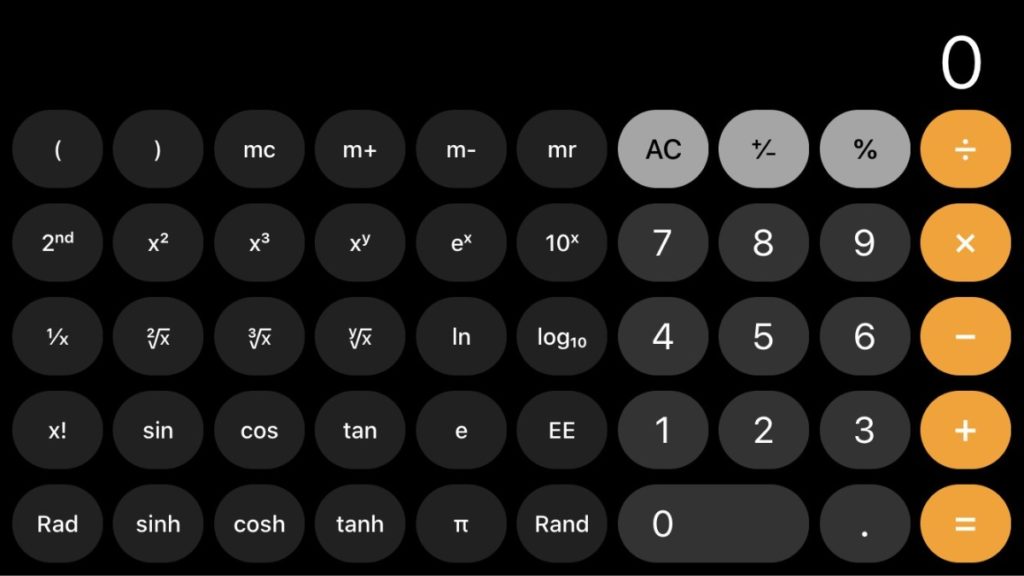







Kao i obično, kreativci, hvala vam na ovoj predivnoj prezentaciji.